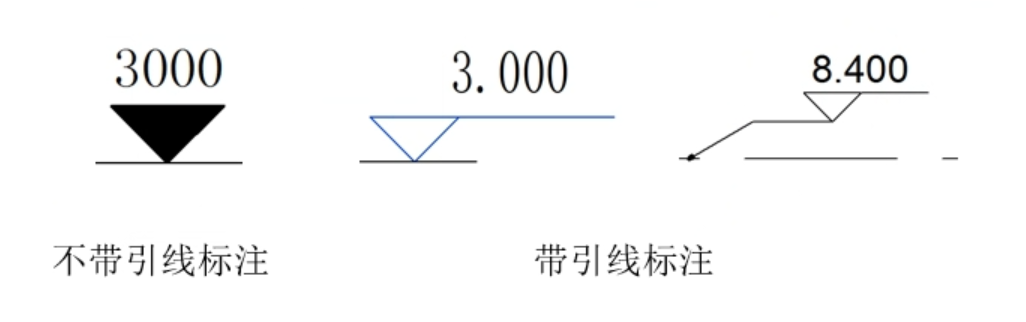临时尺寸标注
- 选择一个构件,会出现蓝色显示的与相邻图元间距的临时尺寸标注。
- 选择构件前:单击“管理”选项卡-“项目设置”面板-“设置”下拉列表-“临时尺寸标注”,可修改临时尺寸标注的标志点。
- 在蓝色正方形尺寸界限控制柄上按着鼠标左键,并拖拽到轴线、墙中心线、墙面等其他参考位置后松开鼠标,即可任意改变尺寸界限参考点位置。
- 鼠标单击临时尺寸标注尺寸线下面的蓝色尺寸符号,即可将临时尺寸转变为永久尺寸标注。
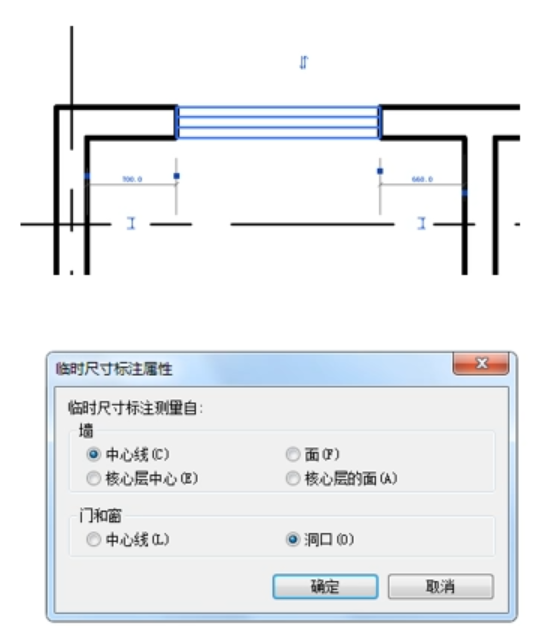
- 永久尺寸标注

编辑永久尺寸标注
- 将永久性尺寸标注值替换为文字
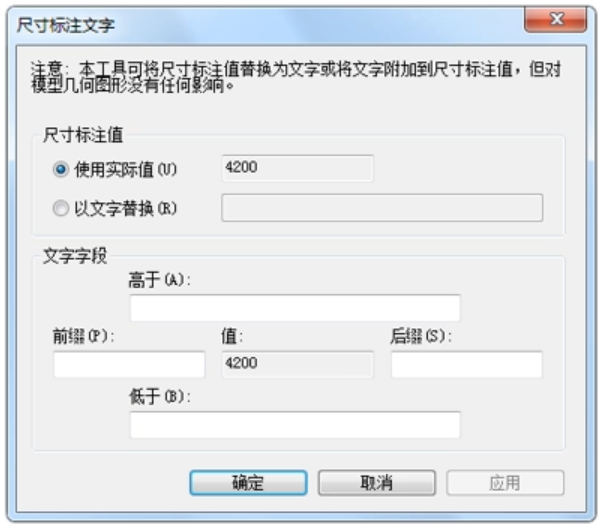
- 修改类型属性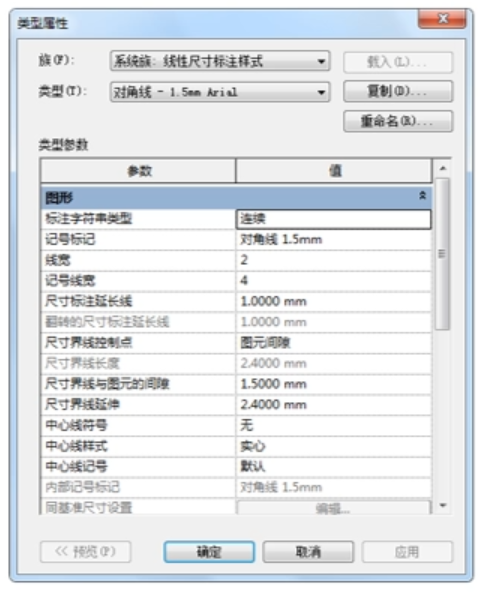
编辑永久尺寸标注
- 利用永久性尺寸标注调整构件位置
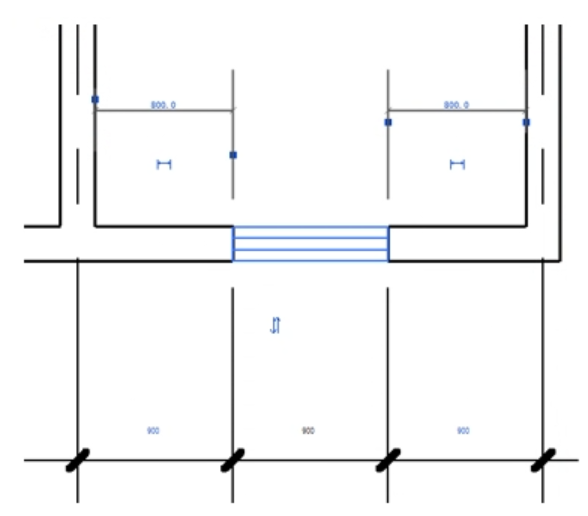
- 调整标注文字和尺寸线等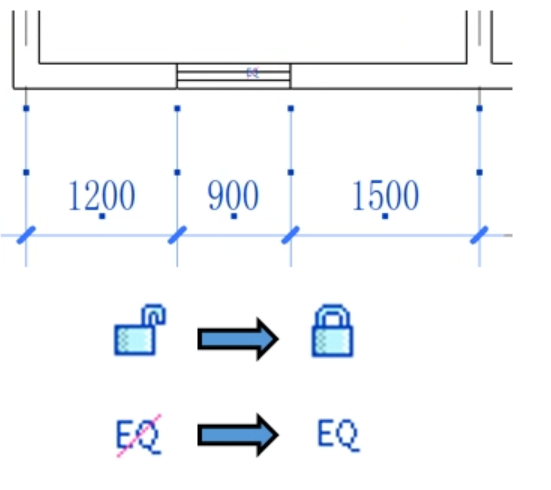
- 创建高程点标注
“注释”选项卡-“尺寸标注”面板-“高程点”命令,类型选择器中选择需要的高程点标注类型,例如:“高程点:室外地坪高程”或“高程点:平面mm”